我有一台450M的路由器,想请问一下应该如何设置才能正常上网呢?
回答:对于常见的家用无线路由器来说,设置方法基本一致,您可以按照以下步骤进行操作。
温馨提示:
(1)如果您之前已经对路由器进行了配置,建议先将其恢复至出厂设置,再按下面的步骤重新设置上网。恢复出厂设置的具体方法可以参考相关文章:
(2)450M只是描述您的路由器无线速率上限可达450Mbps,并非具体型号或品牌。
设置流程:
1. 将路由器、光猫(入户宽带网线)以及电脑正确连接起来。具体连接方式为:将来自光猫的网线(即入户宽带网线)插入路由器的WAN口,同时用另一根网线将电脑与路由器的一个LAN口相连。连接示意图如下。
2. 查看路由器底部或侧面的标签,从中获取路由器的登录地址(管理地址)。例如,用于演示的这款路由器,其登录地址为 http://tendawifi.com。
查看路由器的登录地址
温馨提示:
不同品牌的路由器登录地址各不相同,请务必查阅您所使用的路由器标签上的信息。
3. 打开浏览器,在地址栏内输入上一步查找到的登录地址,访问路由器的快速设置界面,并按照提示完成后续步骤进入上网设置页面。
打开路由器的设置页面
可能遇到的问题:
如果在浏览器中输入登录地址后无法打开路由器设置页面,可参考相关文章寻找解决方案。
4. 路由器一般能够自动识别您家宽带的接入类型,稍作等待后根据结果填写相应的上网参数。
(1)若检测到的上网方式是宽带拨号(如ADSL拨号、PPPoE拨号),则需在页面中输入运营商提供的宽带账号和密码,如下图所示。

温馨提示:
宽带账号和密码是在办理宽带业务时由运营商提供的,若遗忘可拨打运营商客服热线咨询或重置。
(2)如果检测到的上网方式是自动获得IP(动态IP),则无需额外操作,直接点击“下一步”即可。
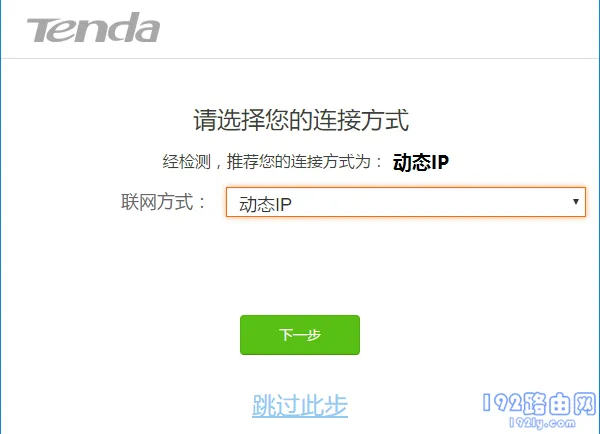
(3)当检测结果显示为固定IP地址(静态IP)时,需要在页面中填写运营商提供的IP地址、子网掩码、默认网关、首选DNS服务器及备用DNS服务器。

5. 按照提示设置易展路由器的无线网络名称(SSID)和密码(Wi-Fi密码)。
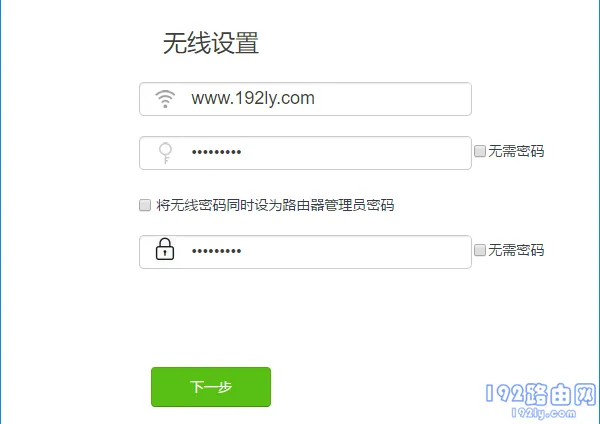
6. 系统会显示设置成功的提示信息,此时可以关闭设置页面。
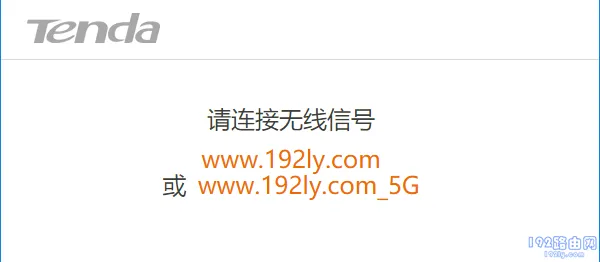
补充说明:
如果设置完毕后设备仍无法上网,可能是由于设置不当或是宽带线路存在问题,请查阅相关文章了解具体的排查方法。









 陕公网安备41159202000202号
陕公网安备41159202000202号